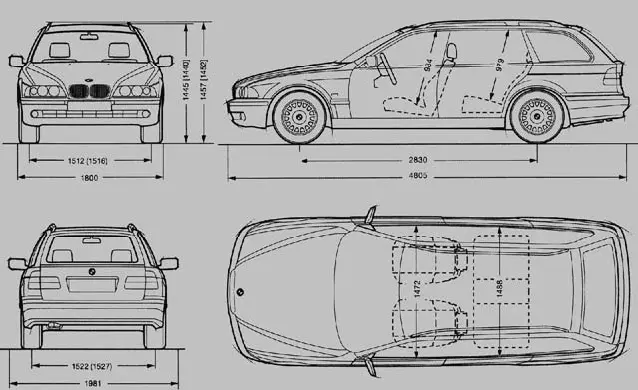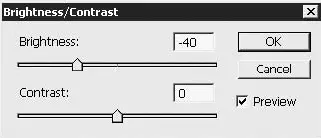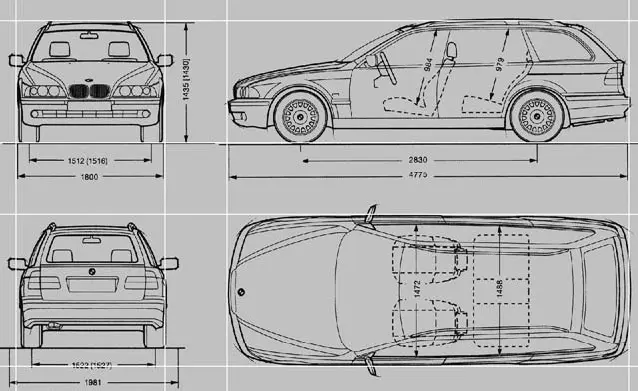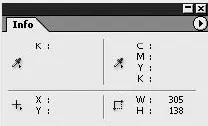Для моделирования автомобиля нам понадобится как минимум три вида: сбоку, спереди и сзади. Конечно, желательно также иметь и вид сверху, но в крайнем случае можно обойтись и без него. В рассмотренном далее примере использованы материалы, которые я собрал для моделирования автомобиля марки BMW, вы можете работать с любым другим изображением, главное – принцип его подготовки.
Для редактирования сканированных изображений нам понадобится любая программа для работы с растровой графикой, например Adobe Photoshop. На рис. 12.1 представлено изображение автомобиля марки BMW пятой серии, с которым я буду работать.
Первое, что нужно сделать, – выровнять изображения (обычно в одном файле представлено несколько видов машины) по горизонтали и вертикали. Затем следует сделать фон изображения светло-серым. Это нужно для того, чтобы при последующей работе в 3ds Max с подобъектами белого цвета они не сливались с фоном изображения. После этого нужно расставить направляющие так, чтобы они прошли по габаритам автомобиля – это в дальнейшем поможет разрезать изображение на нужные части. Чтобы затемнить фон изображения и расставить направляющие, сделайте следующее.
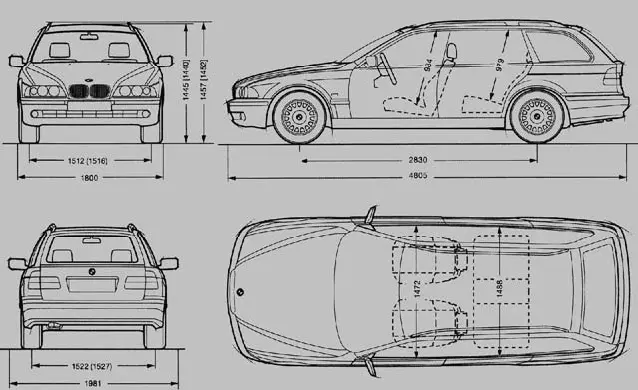
Рис. 12.1.Исходное изображение автомобиля BMW в нескольких видах
1. Выполните команду Image ► Adjustments ► Brightness/Contrast (Изображение ► Корректировка ► Яркость/контрастность), в результате чего откроется окно диалога Brightness/Contrast (Яркость/контрастность).
2. Параметру Brightness (Яркость) задайте значение -40 (рис. 12.2).
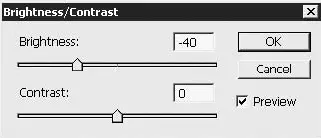
Рис. 12.2.Окно Brightness/Contrast (Яркость/контрастность) программы Adobe Photoshop
3. Если в окне программы Adobe Photoshop отсутствуют линейки в верхней и левой частях окна, то откройте их с помощью сочетания клавиш Ctrl+R.
4. Для создания горизонтальной направляющей щелкните кнопкой мыши на верхней линейке и, удерживая кнопку нажатой, перетащите направляющую на место изображения, обозначающее габариты автомобиля.
5. Для создания вертикальной направляющей нужно щелкнуть на линейке в левой части окна и перетащить указатель на изображение.
Положение направляющих показано на рис. 12.3.
Теперь нужно проверить размеры видов спереди и сзади – они должны быть равны по ширине и высоте. Сделать это довольно просто: достаточно с помощью инструмента выделения

расположенного на палитре инструментов, обвести прямоугольник, образованный направляющими, ограничивающими вид автомобиля спереди, и посмотреть размеры в окне Info (Информация) (рис. 12.4), затем то же сделать с видом машины сзади.
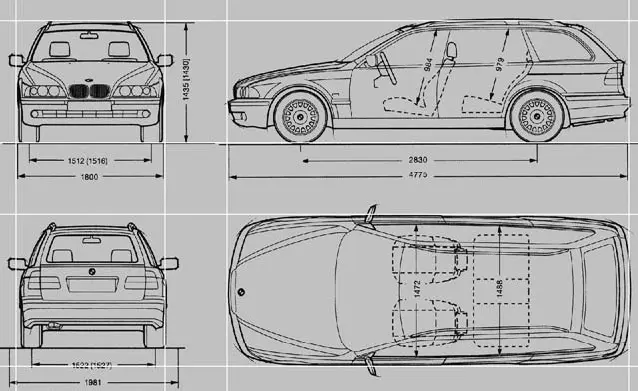
Рис. 12.3.Положение направляющих на изображении
Если размеры различаются, то нужно их подкорректировать. То же самое делается по отношению к видам сбоку и сверху (такого рода сравнение и корректировку можно сделать, используя прозрачные слои).
Далее все очень просто: изображение необходимо разрезать на части и сохранить на диске. Для этой цели вы можете воспользоваться инструментом Crop (Обрезка). На рис. 12.5 показан результат выполнения описанных выше операций.
Конечно, эту работу можно проделать в других программах другим способом. Главное, чтобы в итоге вы получили отдельные изображения проекций автомобиля, сопоставимых по размерам.
ПРИМЕЧАНИЕ
Почти все, изложенное выше, можно выполнить и в окне Material Editor (Редактор материалов) программы 3ds Max: загрузить изображение в качестве карты Diffuse Color (Цвет рассеивания), затем, используя область Cropping/Placement (Обрезка/размещение) настроек карты, вырезать только ту часть изображения, которая нужна для наложения на плоскость в качестве текстуры.
Не забывайте, что при сохранении изображений предпочтительно давать им значимые имена, чтобы потом не путаться. Изображения такого рода я сохраняю в формате PNG, так как он обеспечивает максимальное качество при минимальном размере.
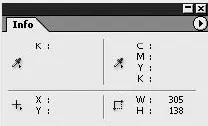
Рис. 12.4.Окно Info (Информация) с размерами выделенного фрагмента

Рис. 12.5.Проекции автомобиля, отредактированные в программе Adobe Photoshop
Читать дальше
Конец ознакомительного отрывка
Купить книгу